Как использовать приложение «Ярлыки» на Mac?

Ты обязательно пройдешь большую часть вашего времени перед вашим Mac и любой инструмент для упрощения ваших задач будет очень полезен. Повысить вашу продуктивность можно с помощью быстрых действий, которые включены в MacOS. Сегодня мы увидим как использовать приложение «Ярлыки» на Mac.
Мы убеждены, что есть приложения, которые вы используете чаще всего, и, если вы не знали, вам будет проще добраться до них с помощью приложения. Ярлыки. Это позволит вам иметь более простое, удобное и быстрое управление приложениями на вашем Mac. Ниже мы покажем вам все, что вам нужно знать по этой теме.
Что называется ярлыком в экосистеме Apple?
Ярлык — это быстрый способ выполнения различных задач с помощью приложений. Чтобы сделать то, что вам нужно, потребуется всего один клик. Используя эту функцию, вы можете автоматизировать многие действия на своем Mac, среди которых можно упомянуть. копировать строки текста из одного приложения в другое сила генерировать различные отчеты о компьютерных расходах.
В зависимости от того, как вы обычно используете свои устройства Apple, Siri может предложить простые и эффективные сочетания клавиш, которые вам очень помогут.. Когда ярлык будет готов, вам просто нужно произнести его имя, чтобы он запускался при активной Siri.
Что такое действие в ярлыке?


Действия – это основные инструменты ваших приложений Mac, разбивая функции на более мелкие шаги. Каждое действие внутри ярлыка играет важную роль в конечном процессе. У вас в руках тысячи различные действия, которые вы можете объединить, чтобы настроить свои собственные ярлыкис.
Действие является одним из наиболее важных компонентов для достижения удовлетворительного результата. Каждый ярлык выполняется набором различных действий., каждый из которых представляет собой самостоятельный шаг со своей конкретной функцией. В случае выбора короткого пути действия необходимы для более быстрого и эффективного достижения пункта назначения.
Примером, который мы можем объяснить, может быть ярлык для публикации анимированного GIF-файла. Для этого может быть несколько действий, таких как:
- Выберите последние сделанные фотографии (чтобы выбрать самые последние изображения).
- Конвертировать в GIF (чтобы создать анимацию из этих фотографий).
- Отправить сообщение (чтобы отправить его непосредственно своим контактам).
Для чего нужны ярлыки?
При использовании ярлыков каждое из запланированных действий будет выполнено в том порядке, в котором они были установлены. Некоторые действия предназначены для поиска информации на устройстве или в сети. Другие отвечают за преобразование информации, например, за изменение размера изображения.
Кроме того, существуют действия, позволяющие обмениваться информацией в фотоальбомах с контактами через такие приложения, как «Сообщения» или «Почта». Это облегчает общение и распространение контента на различных платформах.
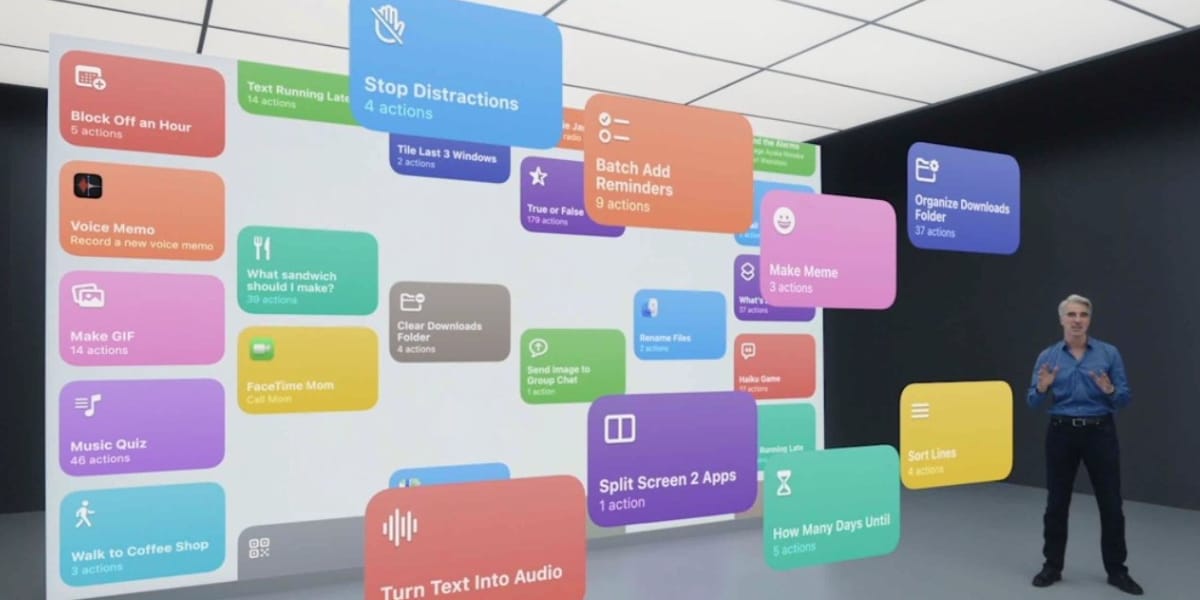
Все компоненты находятся в приложении «Ярлыки».
Вы не только можете использовать ярлыки, предлагаемые Siri, но и на своем Mac вы найдете в своем полном распоряжении приложение «Ярлыки». В ее, Вы можете оставить ярлыки готовыми для использования в другое время или настроить их по своему вкусу.. Это приложение поможет вам комбинировать различные приложения и, таким образом, создавать автоматические задачи.
После того, как вы определили нужные вам ярлыки, вы можете запустить их на своем компьютере из:
- Приложение Ярлыки.
- Сири.
- Линии команды.
- Быстрые функции присутствует на клавиатуре.
- Сенсорная панель что есть у MacBook Pro.
- Искатель самой macOS, включая Dock, строку меню и Spotlight. Вы также можете сделать это через меню «Службы» и раскрывающееся меню «Действия».
Кроме того, вы должны знать, что Ярлыки, созданные на Mac, можно выполнить на других устройствах бренда, iOS или iPadOS.. Для этого вам необходимо добавить запуск ярлыка с другого устройства Apple, и это будет легко сделать.
Как вы используете приложение «Ярлыки» на Mac?
Первое, что вам нужно сделать, чтобы использовать это приложение, — это создать нужный ярлык. Например, в этом случае мы объясним, как создать ярлык для открытия приложения. Для этого выполните следующие действия:

- Сначала заходим в приложение Ярлыки из тебя, Мак.
- Кредит «+» чтобы установить новый ярлык.
- Нажмите «Имя ярлыка» и введите «Открыть (плюс название приложения).
- В правой боковой панели. Вы найдете поисковик и там должны написать «открыть».
- Дважды нажмите на «Открыть приложение«.
- Наконец, нажмите «Приложение» и выберите тот, который хотите открыть. Вот и все, начните использовать приложение «Ярлыки» на Mac!
Другие детали для создания
Подготовив ярлык, вы должны настройте так, как вы хотите, чтобы он работал. Хотя вы можете закрепить его в строке меню, есть еще один более быстрый метод — Сочетание клавиш. После выполнения вышеупомянутых действий выполните следующие действия:
- нажмите кнопка, где вы видите ярлык в виде трёх ползунков настройки, присутствующие в правой и верхней части окна.
- Нажимать “Добавьте сочетания клавиш«.
- Нажмите клавиши, которые вы предпочитаете использовать. Пример: ⌘+ Tab+ 1.
- И чтобы закончить, коснитесь вступление.
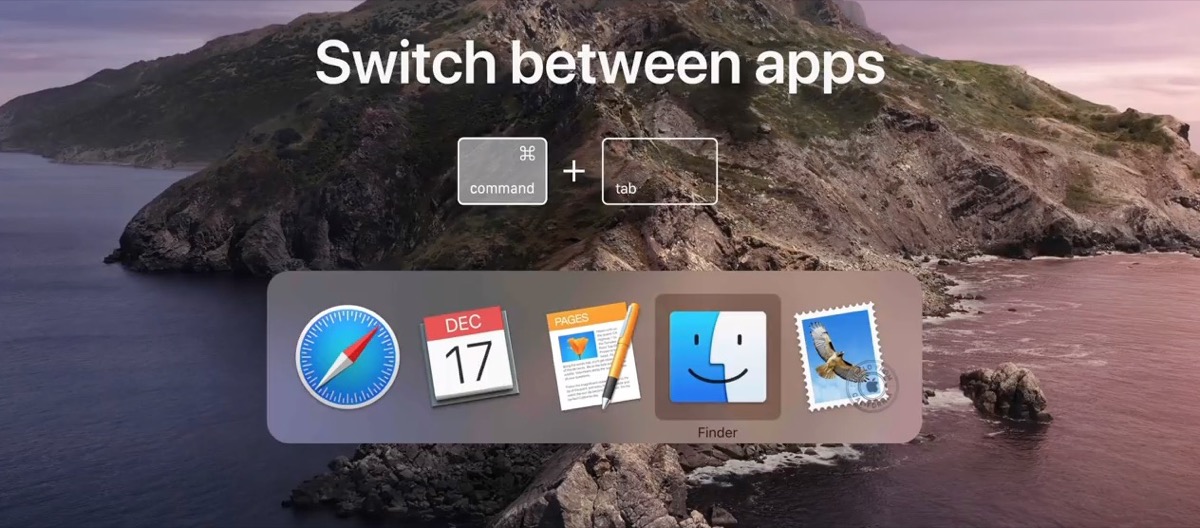
Таким образом, вы будете знать, где сохраняются ярлыки.
Ярлыки сохраняются в разные папки внутри боковой панели приложения. В разделе “Все ярлыки«, вы найдете подборку всех использованных вами ярлыков, а также тех, которые доступны. В папке “Поделиться листом» — это ярлыки, которыми можно поделиться из другого приложения.
С другой стороны, в разделе «Быстрые действия» вы можете найти ярлыки быстрого доступа к меню Finder macOS. В то время как в «Строка меню”сохраняются те, которые включены в меню ярлыков macOS.
При выборе коллекции из тех, что расположены на боковой панели, список всех сохраненных ярлыков. Каждый из них будет отображаться со своими конкретными деталями в виде характерный цвет, заголовок и значок.
Чтобы выполнить ярлык, вам просто нужно щелкнуть по нему, хотя, если хотите, Двойным щелчком мыши вы также можете увидеть действия, которые он выполнит.. Управлять ярлыками и использовать их так просто!
И это все! Мы надеемся, что мы помогли вам получить информацию о том, как использовать приложение «Ярлыки» на Mac. Дайте мне знать в комментариях, что, по вашему мнению, было лучшим, и если вы знаете что-нибудь еще по этой теме.





